मैंने हाल ही में AliExpress पर दो चीनी यूएसबी वाई-फाई एडेप्टर खरीदे हैं, जिसके बारे में मैंने चीन के लेख वाई-फाई एडेप्टर में बात की थी: पसंद, समीक्षा, क्या यह खरीदने लायक है। और इस लेख में मैंने कई लोगों के लिए एक बहुत ही महत्वपूर्ण और दर्दनाक मुद्दा उठाने का फैसला किया - चीन से वाई-फाई एडाप्टर के लिए एक ड्राइवर ढूंढना और स्थापित करना। जिसे कुछ विदेशी ऑनलाइन स्टोर से खरीदा गया था, जैसे कि अलीएक्सप्रेस, ईबे, आदि।
इसके साथ शुरू करने के लिए, मैं यह समझाने की कोशिश करूंगा कि चीनी वाई-फाई अडैप्टर के बीच सामान्य अंतर क्या है, जो कि अक्सर एक निर्माता और मॉडल के पास भी नहीं होता है, लेकिन उन्हें आमतौर पर "USB वाई-फाई अडैप्टर 150 एमबीपीएस 802.11N ..." (या किसी तरह) कहा जाता है। तो) और एक ब्रांडेड एडाप्टर, जिसे हमारे स्टोर में खरीदा जा सकता है। मैं एएसयूएस, डी-लिंक, टीपी-लिंक, टेंडा और हमारे द्वारा प्रतिनिधित्व किए गए अन्य निर्माताओं से एडेप्टर का परिचय दूंगा। यह स्पष्ट है कि गुणवत्ता, विश्वसनीयता आदि में अंतर हो सकता है, लेकिन ड्राइवरों के लिए, जो कि वाई-फाई एडाप्टर के सामान्य संचालन के लिए सबसे अधिक बार आवश्यक होते हैं, ब्रांडेड एडेप्टर के लिए उन्हें ढूंढना आसान होता है। चूंकि एक लोकप्रिय निर्माता के पास एक वेबसाइट है जहां आप आवश्यक ड्राइवर डाउनलोड कर सकते हैं।
और अगर हमारे पास एक चीनी वायरलेस एडेप्टर है, जिसमें सामान्य नाम भी नहीं है, तो यह पूरी तरह से स्पष्ट नहीं है कि इन ड्राइवरों को कहां देखना है। मेरे मामले में, सभी आवश्यक ड्राइवरों वाले एडेप्टर के साथ एक डिस्क थी। लेकिन जहां तक मैं समझता हूं, ड्राइवरों के साथ इस तरह की डिस्क हमेशा उपलब्ध नहीं होती है, या इस डिस्क पर मौजूद ड्राइवर हमेशा उपयुक्त नहीं होते हैं।

मैं यह तर्क नहीं देता कि चीनी निर्माता हैं जिनके उपकरण हमारे बाजार में प्रतिनिधित्व नहीं करते हैं, लेकिन उन सभी की अपनी साइटें हैं जहां आप आवश्यक ड्राइवरों को डाउनलोड कर सकते हैं। उदाहरण के लिए, निर्माता EDUP। उनके पास विभिन्न नेटवर्क डिवाइस हैं। उदाहरण के रूप में ईडीयूपी एडेप्टर का उपयोग करते हुए, हम सॉफ्टवेयर को खोजने और स्थापित करने की प्रक्रिया को देखेंगे।
कई और अधिक लोकप्रिय निर्माता हैं, उदाहरण के लिए: एलिसन, चिप्पल, केबिडु, रॉकेटक, कॉमफ़ास्ट, फ़ेनवी। ये उपकरण शायद ही हमारे बाजार में पाए जा सकते हैं (यदि हम विशेष रूप से वाई-फाई रिसीवरों के बारे में बात कर रहे हैं), लेकिन वे बहुत ही सक्रिय रूप से एक ही AliExpress पर ऑर्डर किए गए हैं। ठीक है, हर कोई यह नहीं समझता है कि एडेप्टर के लिए ड्राइवर कहां से मिलेगा, जिसे आमतौर पर "802.11 एन" कहा जाता है, या "मिनी-पीसी वाईफाई एडाप्टर 150 मीटर यूएसबी वाई-फाई वायरलेस नेटवर्क कार्ड 802.11 एन / जी / बी लैन" ands
यदि आपके पास विंडोज़ 10 आपके कंप्यूटर पर स्थापित है, तो सबसे अधिक संभावना है कि इस तरह के वायरलेस एडाप्टर को कनेक्ट करने और कॉन्फ़िगर करने में कोई समस्या नहीं होगी। मैंने पहले ही जाँच कर ली है। विंडोज 10 ने मेरे दोनों एडेप्टर को पहचान लिया और ड्राइवरों को स्थापित किए बिना उनके साथ काम करना शुरू कर दिया। लेकिन विंडोज 8, विंडोज 7, और विंडोज एक्सपी में और भी बहुत कुछ, आपको सबसे अधिक संभावना है कि सब कुछ मैन्युअल रूप से इंस्टॉल करना होगा।
इन निर्देशों का पालन करते हुए, आप लगभग किसी भी यूएसबी या पीसीआई वाई-फाई एडाप्टर के लिए एक ड्राइवर पा सकते हैं। इससे कोई फर्क नहीं पड़ता कि यह ब्रांडेड है या नहीं। हमसे या चीन से खरीदा गया।
यहां यह समझना भी महत्वपूर्ण है कि कोई भी चीनी और "गैर-चीनी" (हालांकि वहां इकट्ठे) एडाप्टर एक निश्चित चिप पर काम करता है। इसका मतलब यह है कि इसके अंदर हार्डवेयर का एक टुकड़ा स्थापित किया गया है, इनमें से एक निर्माता से सबसे अधिक संभावना है: रालिंक, मीडियाटेक, ब्रॉडकॉम, क्वालकॉम एथेरोस, रियलटेक, इंटेल। उत्पाद का विवरण स्वयं आमतौर पर इंगित करता है कि यह किस चिपसेट पर काम करता है। और इस चिपसेट के लिए कंपनी द्वारा विकसित एक ड्राइवर होना चाहिए जो वास्तव में इन चिपसेट का उत्पादन करता है। इसलिए, हमारे अनाम एडाप्टर को देखने के लिए कंप्यूटर के लिए, उस चिपसेट से ड्राइवर को खोजने और पर्ची करने के लिए पर्याप्त है जिस पर यह बनाया गया है। यह आसान है।
कनेक्ट और एक चीनी वाई-फाई एडाप्टर 802.11n कॉन्फ़िगर करना
सबसे पहले, मैं आपको दिखाता हूँ कि आप सही ड्राइवर को खोजने की जटिल प्रक्रिया के बिना कैसे कर सकते हैं। शायद हम भाग्यशाली होंगे और कंप्यूटर एडाप्टरों के साथ बिना तंबू के a डांसिंग ’से ज्यादा डांस करेंगे
आइए EDUP से 802.11n एडेप्टर के उदाहरण को देखें। मेरे पास एक है, इसलिए सब कुछ मेरे अपने अनुभव पर परीक्षण किया गया है। "आसान विचार वाईफाई एन" भी है, लेकिन सब कुछ ईडीयूपी के साथ समान है। जांच की गई। और इसलिए, हम एडाप्टर को कंप्यूटर से कनेक्ट करते हैं। सीधे यूएसबी पोर्ट में प्लग किया जा सकता है।

या USB एक्सटेंशन केबल के माध्यम से। बेहतर स्वागत के लिए एडॉप्टर को ऊपर ले जाने के लिए इसका उपयोग किया जा सकता है। बस एक लंबे विस्तार कॉर्ड का उपयोग न करें, समस्याएं हो सकती हैं।

बेशक, बहुत कुछ आपके पीसी पर स्थापित ऑपरेटिंग सिस्टम पर निर्भर करता है। फिर से, मेरे मामले में, दोनों एडेप्टर ने तुरंत विंडोज 10 में काम किया। डिवाइस मैनेजर में, उन्हें 802.11 एन यूएसबी वायरलेस लैन कार्ड के रूप में परिभाषित किया गया है।

यदि कंप्यूटर एडेप्टर नहीं देखता है, या इसके लिए स्वचालित रूप से ड्राइवर स्थापित नहीं कर सकता है, तो ड्राइवर को डिस्क से स्थापित करने का प्रयास करें जिसे शामिल किया जाना चाहिए। मेरे पास प्रत्येक एडेप्टर के साथ एक डिस्क थी।

एक नियम के रूप में, डिस्क में विंडोज, मैक ओएस और लिनक्स के लिए ड्राइवर होते हैं। यदि Setup.exe नामक एक फ़ाइल है, तो बस इसे चलाएं और स्थापना निर्देशों का पालन करें। और अगर फ़ोल्डर्स में बस अलग-अलग फ़ाइलों का एक सेट है, तो आपको डिवाइस मैनेजर के माध्यम से इसे स्थापित करने की आवश्यकता है। लेख में नीचे मैं आपको बताऊंगा कि यह कैसे करना है।
यदि एडाप्टर "नेटवर्क एडेप्टर" अनुभाग में डिवाइस मैनेजर में दिखाई देता है और कंप्यूटर उपलब्ध वाई-फाई नेटवर्क का पता लगाता है, तो आप कर रहे हैं। आप अपने वायरलेस नेटवर्क से कनेक्ट कर सकते हैं। आगे पढ़ना वैकल्पिक है
मैं अज्ञात 802.11n WLAN वाई-फाई एडेप्टर के लिए ड्राइवर कैसे ढूँढ सकता हूँ?
मैंने अपने चीनी EDUP USB एडाप्टर को अपने विंडोज 7 कंप्यूटर से जोड़ा, और निश्चित रूप से मैंने संदेश देखा "डिवाइस के लिए सॉफ़्टवेयर इंस्टॉल नहीं किया गया था।" 802.11n WLAN - ड्राइवर खोजने में विफल। यह विंडोज 10 में भी हो सकता है। हमेशा एक दर्जन स्वचालित रूप से सॉफ़्टवेयर इंस्टॉल नहीं करता है।

समस्या का समाधान "हार्डवेयर आईडी" द्वारा ड्राइवर की खोज करना है। अब मैं आपको विस्तार से सब कुछ दिखाऊंगा। यदि WLAN रिसीवर के साथ एक डिस्क बंडल था, तो आप वहां से सॉफ़्टवेयर इंस्टॉल करने का प्रयास कर सकते हैं। यदि नहीं, तो निर्देशों का पालन करें।
मैं तुरंत लोकप्रिय प्रश्न का उत्तर दूंगा: "कंप्यूटर पर इंटरनेट नहीं होने पर मैं ड्राइवर को कैसे डाउनलोड कर सकता हूं? एडॉप्टर अभी तक काम नहीं करता है, मैं इंटरनेट से कनेक्ट नहीं कर सकता।" यह समझ में आता है, और मुझे लगता है कि यहां कोई विकल्प नहीं हैं। या तो एक केबल के माध्यम से अपने कंप्यूटर को इंटरनेट से कनेक्ट करें और वायरलेस एडाप्टर को कॉन्फ़िगर करें, या किसी अन्य कंप्यूटर पर आवश्यक ड्राइवरों को डाउनलोड करें। कोई और तरीका नहीं।
हम डिवाइस मैनेजर पर जाते हैं। आप इसे विभिन्न तरीकों से खोल सकते हैं। खोज के माध्यम से, "मेरे कंप्यूटर" में "गुण" के माध्यम से, या कमांड द्वाराdevmgmt.msc, जिसे आपको "रन" विंडो में दर्ज करने की आवश्यकता है, जो बदले में विन + आर कुंजी संयोजन दबाकर खोला जा सकता है।
वहां, "अन्य डिवाइस" अनुभाग में, पीले विस्मयबोधक चिह्न के साथ एक अज्ञात "802.11 एन डब्ल्यूएलएएन" डिवाइस होना चाहिए। यह हमारा एडॉप्टर है। आपको "उपकरण आईडी" का पता लगाने की आवश्यकता है। ऐसा करने के लिए, इसके "गुण" खोलें।

अगला, "सूचना" टैब पर जाएं, सूची से चयन करें"उपकरण आईडी" और पहली पंक्ति की प्रतिलिपि बनाएँ। यदि आप किसी अन्य कंप्यूटर पर ड्राइवर की तलाश कर रहे हैं, तो आप इसे एक टेक्स्ट दस्तावेज़ में सहेज सकते हैं।
हम साइट https://drp.su/ru/catalog खोलते हैं
आपको कॉपी की हुई लाइन को सर्च फील्ड में पेस्ट करना होगा। यह भी सबसे कम होने की संभावना होगी।
मैं मूल रूप से था USB VID_148F और PID_7601 और REV_0000
द्वारा ही ढूँढता हैUSB VID_148F और PID_7601
हम Enter या "खोज" बटन पर क्लिक करके खोज शुरू करते हैं।

यदि हमने सब कुछ सही ढंग से किया है, और साइट में उस डिवाइस के बारे में जानकारी है जिसके लिए हम एक ड्राइवर की तलाश कर रहे हैं, तो हमारे डिवाइस के बारे में जानकारी ड्राइवर को डाउनलोड करने की क्षमता के साथ दिखाई देगी। कृपया ध्यान दें कि आप हमारे कंप्यूटर पर स्थापित ड्राइवर और विंडोज ऑपरेटिंग सिस्टम के संस्करण का चयन कर सकते हैं (जिसके लिए आपको ड्राइवर की आवश्यकता है)।
मेरा मामला: मैंने पहला ड्राइवर डाउनलोड किया - मैं इसे स्थापित नहीं कर सका (सबसे अधिक संभावना है क्योंकि यह विंडोज 8 के लिए था)। मैंने दूसरा डाउनलोड किया - सब कुछ काम किया। निष्कर्ष: यदि यह पहली बार काम नहीं किया, तो एक और डाउनलोड करने का प्रयास करें।
ड्राइवर को अपने कंप्यूटर पर डाउनलोड करने के लिए, आपको बटन पर क्लिक करना होगा "डाउनलोड .zip".

हम आपके कंप्यूटर पर संग्रह सहेजते हैं। अगला, हम संग्रह से फ़ाइलों और फ़ोल्डरों को निकालते हैं। रुचि के लिए, आप फ़ोल्डर खोल सकते हैं। देखिये वहाँ क्या है। जैसा कि आप देख सकते हैं, मेरे मामले में, विंडोज 7. के लिए ड्राइवर फ़ोल्डर की जड़ में और विंडोज एक्सपी के लिए ड्राइवरों के साथ एक फ़ोल्डर भी है।

यदि कोई Setup.exe फ़ाइल है, तो आप इस फ़ाइल को चलाकर ड्राइवर को स्थापित करने का प्रयास कर सकते हैं। यदि नहीं, तो मैं आपको दिखाता हूं कि अब क्या करना है।
802.11n WLAN एडाप्टर के लिए ड्राइवर को फ़ोल्डर से स्थापित करें
डिवाइस मैनेजर पर फिर से जाएं। "802.11n WLAN" पर राइट क्लिक करें और "अपडेट ड्राइवर्स" चुनें।
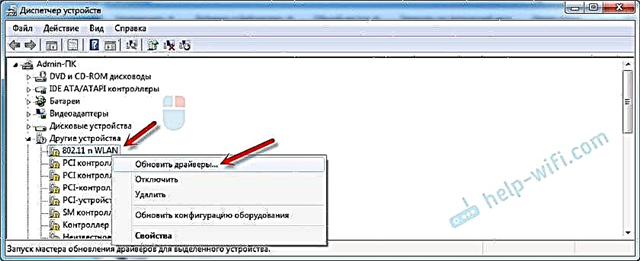
"इस कंप्यूटर पर ड्राइवरों की खोज करें" पर क्लिक करें।

ड्राइवर के साथ फ़ोल्डर का चयन करें और "अगला" पर क्लिक करें।

यदि सब कुछ ठीक है, तो सॉफ़्टवेयर इंस्टॉलेशन प्रक्रिया आगे बढ़ेगी और एक संदेश दिखाई देगा कि 802.11n USB वायरलेस लैन कार्ड के लिए ड्राइवर इंस्टॉलेशन पूरा हो गया है।

हमारे चीनी यूएसबी वाई-फाई एडाप्टर डिवाइस मैनेजर में दिखाई दिए हैं।

मेरे कंप्यूटर पर वाई-फाई ने तुरंत काम करना शुरू कर दिया। कनेक्शन के लिए उपलब्ध वायरलेस नेटवर्क की एक सूची के साथ एक वाई-फाई नेटवर्क आइकन दिखाई दिया है।

यही है, स्थापना और कॉन्फ़िगरेशन प्रक्रिया पूरी हो गई है। मैं वास्तव में आशा करता हूं कि सब कुछ आपके लिए काम कर रहा है।
अतिरिक्त जानकारी
यदि कंप्यूटर के यूएसबी पोर्ट के लिए एडेप्टर कनेक्ट करने के बाद कोई प्रतिक्रिया नहीं होती है (कोई संदेश नहीं है, डिवाइस में डिवाइस मैनेजर, एक ध्वनि संकेत), तो दूसरे पोर्ट से कनेक्ट करने का प्रयास करें। कोई एक्सटेंशन कॉर्ड (यदि आपके पास एक है)। इसके अलावा एडॉप्टर को दूसरे कंप्यूटर पर भी देखें। शायद वह सिर्फ काम नहीं कर रहा है।
अक्सर ऐसा होता है कि सब कुछ ठीक होने लगता है, ड्राइवर स्थापित हो जाता है, लेकिन कंप्यूटर में वाई-फाई नेटवर्क नहीं दिखता है। और वायरलेस नेटवर्क आइकन के बगल में एक लाल क्रॉस। मेरे अपने अनुभव से, समस्या यह है कि आपके पीसी पर WLAN ऑटोकैनफिगरेशन सेवा अक्षम है। आपको बस इस निर्देश के अनुसार इसे चलाने की आवश्यकता है। या एडॉप्टर स्वयं वाई-फाई नेटवर्क को पकड़ नहीं सकता है। शायद ऐन्टेना खराब खराब हो गया है (यदि कोई है), या आपको इसे अधिक ऊपर उठाने की आवश्यकता है। आप इसके लिए USB एक्सटेंशन केबल का उपयोग कर सकते हैं।
मेरा सुझाव है कि आप तुरंत वायरलेस नेटवर्क एडॉप्टर की पावर को अक्षम कर दें। इस वजह से, कई अलग-अलग समस्याएं भी हो सकती हैं। खासकर तब जब कंप्यूटर स्लीप मोड से उठता है। यहाँ और पढ़ें: अपने वायरलेस एडाप्टर के लिए बिजली की आपूर्ति की स्थापना।
संक्षेप में, मैं कह सकता हूं कि चीनी ऑनलाइन स्टोर से ऑर्डर किए गए ड्राइवर को स्थापित करने और वाई-फाई एडाप्टर को कॉन्फ़िगर करने की बहुत ही प्रक्रिया कुछ लोकप्रिय निर्माता से एक ही एडाप्टर को स्थापित करने की तुलना में अधिक जटिल नहीं है। विशेष रूप से अगर विंडोज 10 कंप्यूटर पर स्थापित है। बस जब हमारे पास टीपी-लिंक से एक एडाप्टर है, उदाहरण के लिए, हमारे पास एक मॉडल है जिसके द्वारा, यदि आवश्यक हो, तो हम कंपनी की वेबसाइट पर एक ड्राइवर पा सकते हैं। और एक एडाप्टर के साथ जिसका कोई नाम या मॉडल नहीं है (802.11n वाई-फाई नेटवर्क मानक का एक संस्करण है), आपको थोड़ा टिंकर करने की आवश्यकता है।
मैं सवालों और सलाह के साथ आपकी टिप्पणियों का इंतजार कर रहा हूं।











